Werken met antivirusbescherming in LogMeIn Resolve
Antivirus, of endpointbescherming, beschermt uw apparaten tegen kwaadaardige software. Je kunt op afstand scans uitvoeren en je apparaten monitoren.
Hoe het werkt
In LogMeIn Resolve zorgt antivirusbeheer ervoor dat je apparaten niet kwetsbaar zijn voor kwaadaardige aanvallen. Het biedt beheer op afstand van de antivirussoftware die op je apparaten wordt uitgevoerd: je kunt eenvoudig scannen op bedreigingen en de antivirustoepassing ingeschakeld en up-to-date houden.
LogMeIn Resolve kan twee verschillende soorten antivirussoftware beheren: je kunt LogMeIn Resolve Endpoint Protection powered by Bitdefender of andere ondersteunde antivirussoftware van derden gebruiken. Hoe dan ook, als het op antivirusbeheer aankomt, kun je het beste beginnen met het bekijken van het antivirus dashboard dat je een snel overzicht geeft van de antivirusstatus van je apparaten.
Om dit dashboard in de Console te zien, ga je naar de pagina . Apparaten zijn gegroepeerd in de volgende categorieën:
- Beschermd: Apparaten die geen problemen ondervinden met antivirus
- Dreiging gevonden: Apparaten waarop de geïnstalleerde antivirussoftware een bedreiging heeft gedetecteerd
- Definitiedatabase verouderd: Apparaten met een verouderde virusdefinitiedatabase
- Firewall uitgeschakeld: Apparaten waarvan de firewall is uitgeschakeld
- Real-time beveiliging uitgeschakeld: Apparaten waarbij Windows Real-time beveiliging is uitgeschakeld
- Apparaten met Resolve Endpoint Protection: Apparaten waarop Endpoint Protection is geïnstalleerd als antivirusoplossing
- Apparaten met voorgeïnstalleerde antivirussoftware: Apparaten waarop een toepassing van derden antivirusbescherming biedt
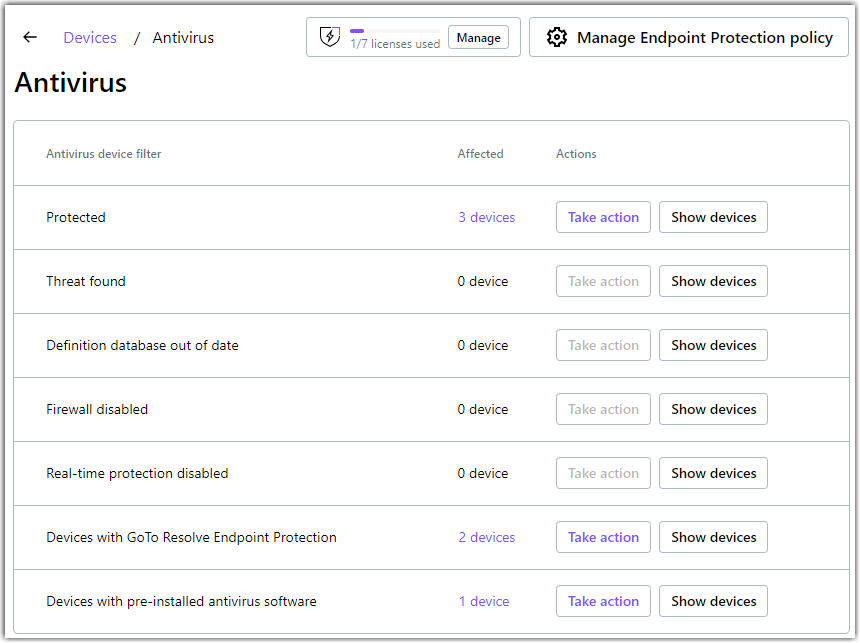
Zie voor meer informatie Antivirusbeveiliging beheren in LogMeIn Resolve
Het dashboard van Antivirus gebruiken
Behalve dat je direct een beeld krijgt van mogelijke problemen, kun je ook het volgende doen:
- Selecteer op je apparaten, zoals een scan uitvoeren of de firewall inschakelen.
- Selecteer Bedrijven weergeven om een uitgebreide lijst met apparaateigenschappen te zien. Vanuit deze lijst kun je ook de antivirusstatus van je apparaten beheren.
Als best practice moet je de antivirussoftware op je apparaten altijd up-to-date houden. Zorg ervoor dat je regelmatig scans uitvoert om de antivirusgezondheid van je apparaten te bekijken.
Waarom zie ik willekeurig onbekende offline apparaten?
In sommige zeldzame gevallen, wanneer je een antivirus scan uitvoert, scant de AV software het LogMeIn Resolve installatieprogramma en plaatst het in een tijdelijke sandbox. Dit start nog een installatie van LogMeIn Resolve. Je kunt het onbekende apparaat alleen handmatig verwijderen.
